Word排版圖片和文字的方法:首先打開文檔,並添加圖片;然後把圖片用滑鼠左鍵移動到文字當中,進行排版;最後滑鼠左鍵選擇圖片,右鍵選擇【大小和位置】。

本文操作環境:Windows7系統,Microsoft Office Word2010版本,Dell G3電腦。
Word排版圖片和文字的方法:
1、開啟Word軟體,新空白文檔,輸入文字並排版。
新建空白文檔,輸入一段文字,並對文字進行排版分段,這樣閱讀時美觀,如下圖所示。
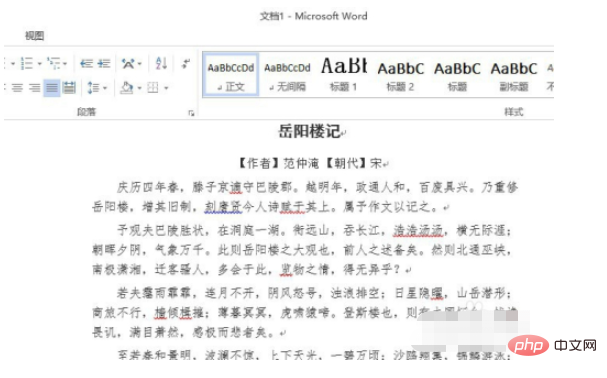
2、新增圖片,作為文字和圖片的組合圖片。
接著,滑鼠左鍵選擇選單,加入【圖片】,作為文字和圖片的組合圖片,如下圖所示。
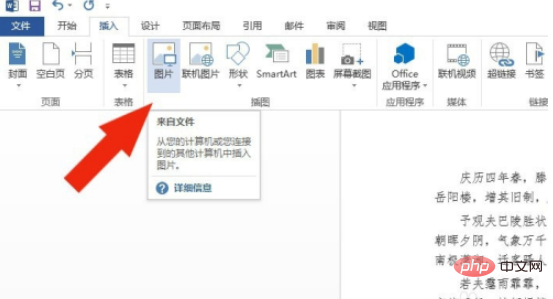
3、圖片會加入文字的後面,可以進行排版圖片。
然後,可以看到圖片會加到文字的後面,可以把圖片排版到文字當中,如下圖。

4、把圖片用滑鼠左鍵移到文字當中,進行排版。
接著,把圖片用滑鼠左鍵移到文字當中,進行排版。可以根據文章的需要添加圖片進行排版,如下圖所示。
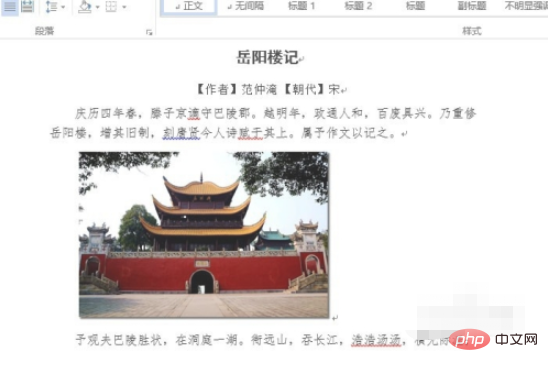
5、滑鼠左鍵選擇圖片,右鍵選擇【大小與位置】。
然後,滑鼠左鍵選擇圖片,右鍵選擇【大小和位置】,可以看到彈出的【佈局】視窗上,有圖片和文字組合的排版樣式,如下圖所示。
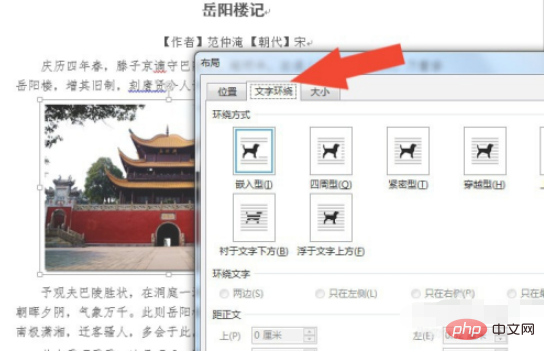
6、在版面視窗上,可以組合圖文排版的樣式。
接著,在佈局視窗上,可以組合圖文排版的樣式,例如選擇【四周型】,文字環繞兩邊,如下圖所示。
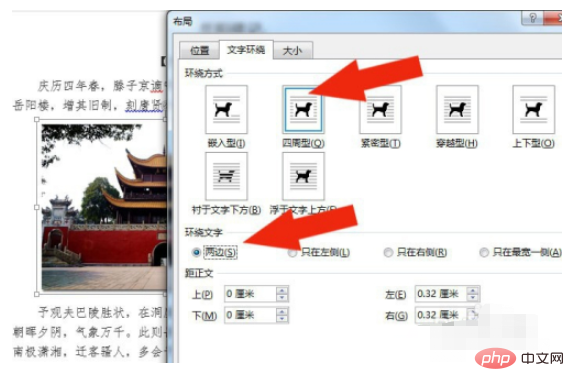
7、選擇好圖文組合的版面後,檢視文件顯示的圖文組合效果。
最後,選擇好圖文組合的版式後,滑鼠左鍵點選【確定】按鈕,這樣圖片和文字就組合好了,這樣看起來美觀,透過對圖文的組合排版,就學會了對Word文檔中進行排版了,如下圖所示。
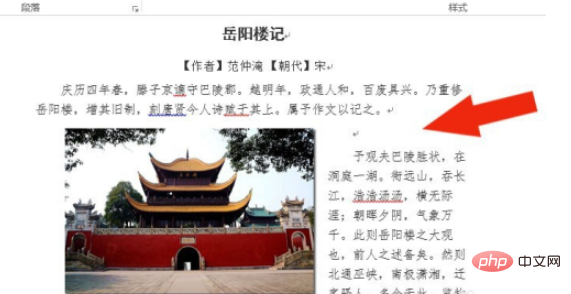
相關學習推薦:word新手入門教學
以上是Word如何排版圖片與文字的詳細內容。更多資訊請關注PHP中文網其他相關文章!




